¿Quieres ampliar el alcance de tu video a una público global? Traducir contenidos puede parecer un reto, pero Kapwing ofrece una solución para que tus videos sean accesibles en varios idiomas. ¿Eres nuevo en la edición de video? ¡No te preocupes! En esta guía, te mostraremos cómo traducir tus videos con Kapwing y te explicaremos todo lo que necesitas para empezar.
También vamos a comparar las funciones de Traducción de Kapwing con la herramienta de traducción automática de Wondershare Filmora. Espero que te ayude a determinar qué opción se adapta mejor a tus necesidades. En resumen, esta guía te proporcionará los conocimientos necesarios para traducir el contenido de tus videos. ¿Listo para ampliar tu público? Sumerjámonos de lleno y empecemos a traducir.
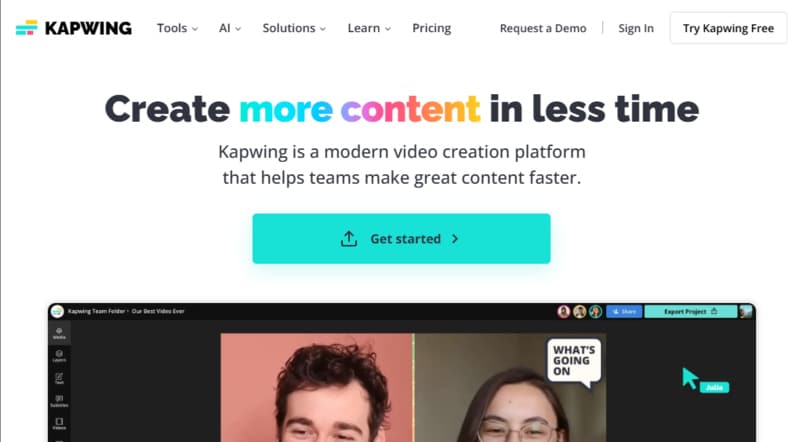
En este artículo
Parte 1. ¿Qué es Kapwing?
Kapwing es un editor de video en línea que te permite añadir subtítulos, cambiar el tamaño de los videos y crear atractivos efectos visuales, todo dentro de tu navegador. Ofrece diversas herramientas basadas en la IA, como el recorte inteligente de los videos, los subtítulos automáticos y los videos generados por la IA a partir de instrucciones de texto. Estas herramientas de IA hacen que el proceso de edición sea más eficaz y fácil de usar.
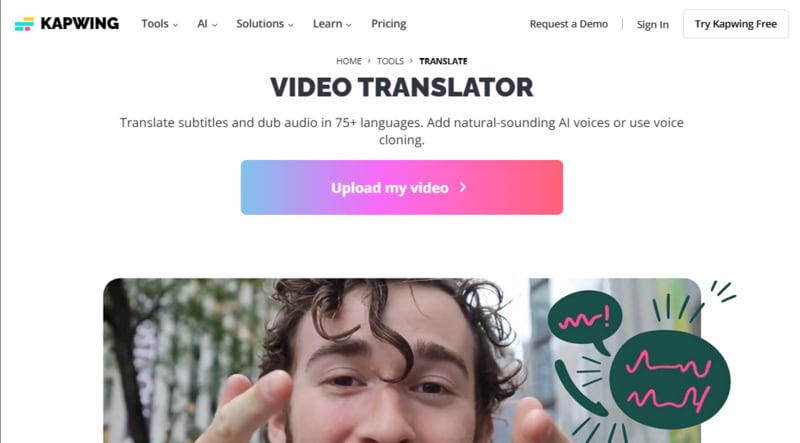
Características principales
- Corte inteligente: Detecta y elimina automáticamente las partes silenciosas del video, facilitando el proceso de edición.
- Subtítulos mágicos: Genera y personaliza rápidamente los subtítulos utilizando IA para la transcripción y el estilo.
- Recorta con la transcripción: Edita los videos directamente desde la transcripción, tratando el video como un documento de texto.
- Videos generados por IA: Crea videos a partir de mensajes de texto con B-roll, música y subtítulos automatizados.
- Cambio de tamaño del lienzo: Ajusta fácilmente las dimensiones del video para varias plataformas como TikTok, YouTube e Instagram.
- Elimina el fondo: Separa los sujetos del fondo sin pantalla verde con una sencilla herramienta.
- Colaboración en tiempo real: Permite la edición y revisión simultáneas por parte de muchos miembros del equipo, de forma similar a Google Documentos.
Una de las funciones de Kapwing es el traductor de video. Esta función está diseñada para que la traducción de contenidos de video sea fácil y eficaz. Puedes utilizar esta herramienta para llegar a un público más amplio añadiendo subtítulos precisos en muchos idiomas. En la siguiente sección, te mostraremos cómo utilizar Kapwing para traducir tus videos a otros idiomas.
El editor de vídeo potente y fácil que estás buscando. ¡Descarga ahora y disfruta de miles de efectos, filtros y máscaras gratis!

Parte 2. ¿Cómo utilizar Kapwing para traducir tus videos a otros idiomas?
¿ Listo para hacer tus videos accesibles a una público global? La herramienta traductor de video de Kapwing simplifica el proceso de traducción, permitiéndote añadir subtítulos a tu contenido en muchos idiomas.
A continuación te explicamos cómo traducir tus videos con Kapwing:
Paso 1. Ve a la página de video de Kapwing Traducir
En primer lugar, accede al sitio web oficial de Kapwing. En la barra de menús, ve a IA " Traducir video. También puedes ir directamente a la página traducir video con este link. Después, presiona Subir mi video para ir a la página de estudio de Kapwing.
Paso 2. Sube tu video y accede a la herramienta "Subtítulos mágicos"
Carga tu video haciendo clic en el botón Elegir un video. Una vez cargado, tu video aparecerá en el estudio con una vista previa de reproducción y una línea de tiempo. En el panel Subtítulos del menú de la izquierda, haz clic en Magia > Crear subtítulos.
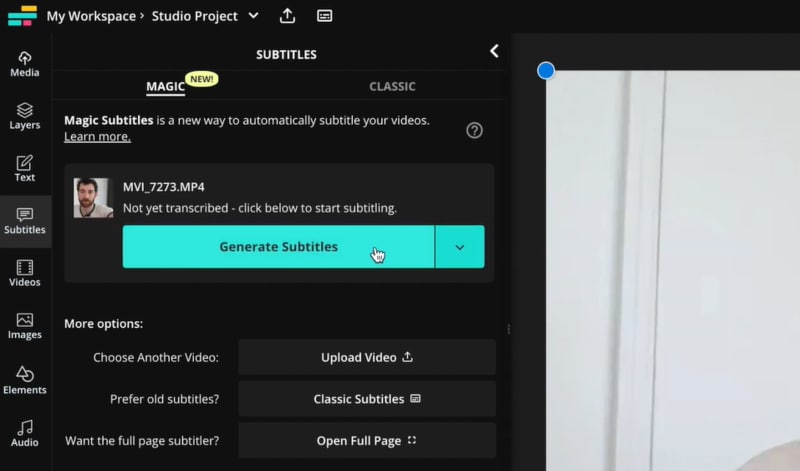
Paso 3. Elige el idioma original
Elige el idioma original de tu video y el idioma de destino que quieras. A continuación, haz clic en Generar subtítulos para que Kapwing transcriba a partir del audio del video. Este proceso puede tardar unos minutos dependiendo de la duración del video.
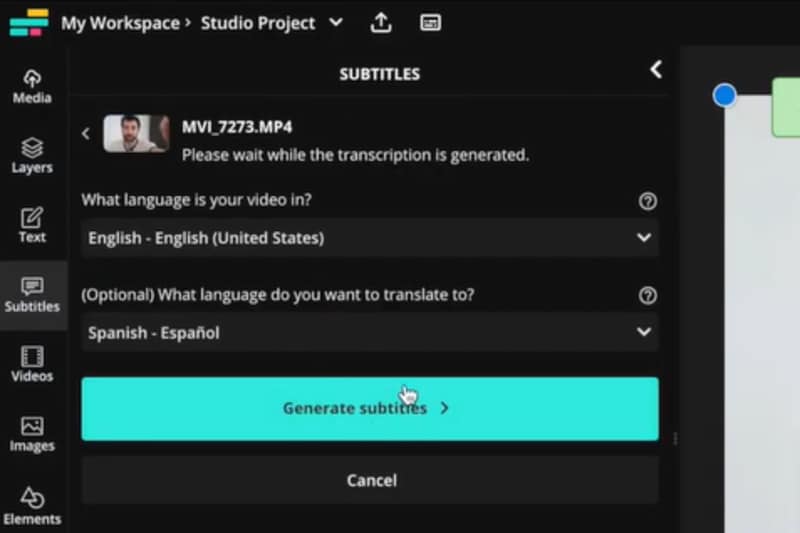
Paso 4. Revisa el idioma original
Una vez finalizada, la transcripción aparecerá en la pantalla. Asegúrate que el idioma original de la transcripción es correcta. Si hay algún error, puedes editarlo manualmente.
Paso 5. Traduce la transcripción
Ve al botón Idioma situado encima de la pantalla de transcripción para abrir la ventana traducir subtítulos.
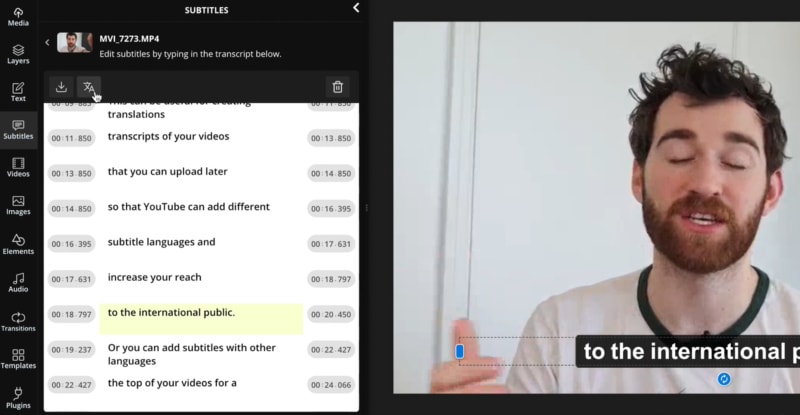
A continuación, cambia el idioma de llegada en el menú desplegable Traducir a y presiona Traducir. ¡Y listo!
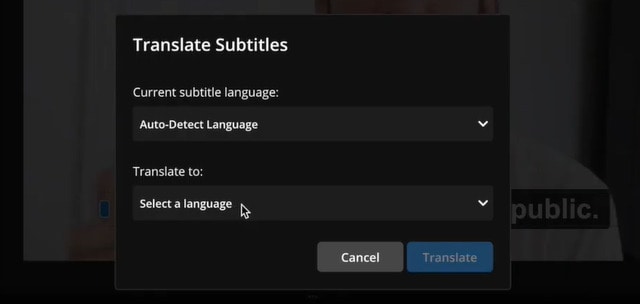
Una vez traducido el video, Kapwing permite revisar y ajustar fácilmente los subtítulos para garantizar su exactitud. Ahora que ya sabes cómo traducir tus videos en línea con Kapwing, podrás llegar fácilmente a un público más amplio con contenidos en varios idiomas.
Parte 3. La mejor alternativa a Kapwing: Wondershare Filmora
Aunque Kapwing es una potente herramienta en línea para traducir videos, hay otra herramienta que puedes utilizar para traducir un video. Si buscas un software que mejore la traducción de video con funciones de edición adicionales, Wondershare Filmora puede ser la elección adecuada para ti. Es una alternativa atractiva gracias a su avanzada función de traducción automática.
¿Por qué elegir el traductor IA de Filmora?
Wondershare Filmora se distingue por su sofisticada traducción automática, que va más allá de la generación básica de subtítulos. Sus funciones basadas en inteligencia artificial proporcionan traducciones de alta calidad y se integran a la perfección con completas herramientas de edición de video. Este software te permite no sólo traducir, sino también mejorar tus vIdeos con efectos avanzados, efectos de transición y edición de audio.
¿Cómo utilizar la traducción automática de Filmora?
Paso 1. Añade tu video a la línea de tiempo
Inicia Filmora y crea un nuevo proyecto. Importa tu video a la sección de Archivos multimedia, luego arrástralo y suéltalo en la línea de tiempo para editarlo.
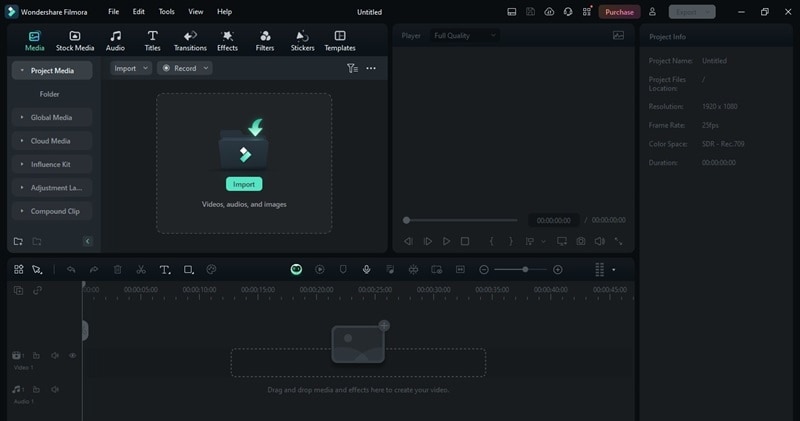
Paso 2. Acceso a traducción IA
Selecciona tu clip en la línea de tiempo y, a continuación, haz clic en el icono Traducción IA de la barra de herramientas. También puedes hacer clic con el botón derecho en el clip y seleccionar Traducción IA en el menú contextual.
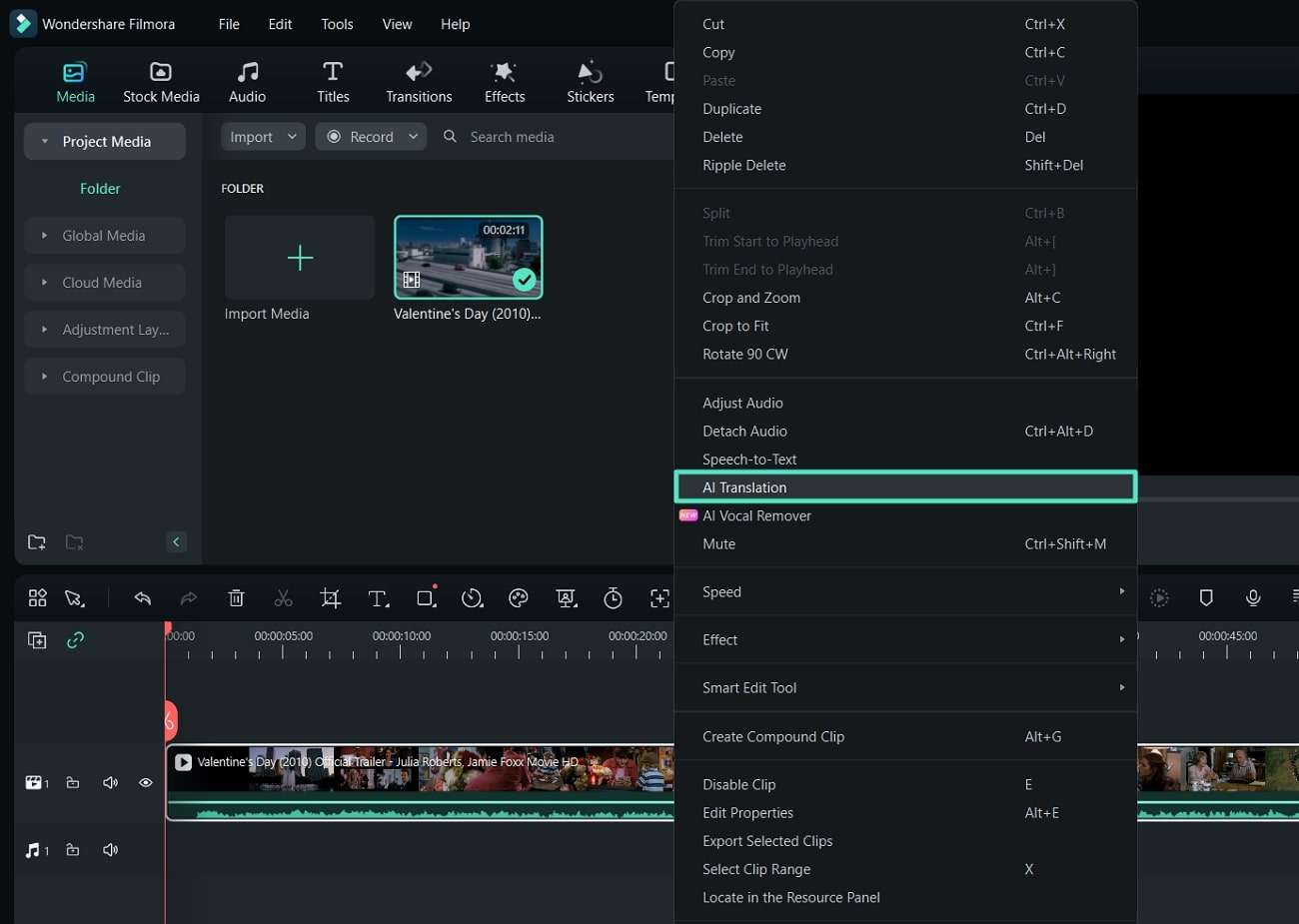
Paso 3. Elige el tipo de traducción
Aparece un cuadro de diálogo. En la sección Tipo de traducción, selecciona Traducir voz y texto o Traducir solo texto.
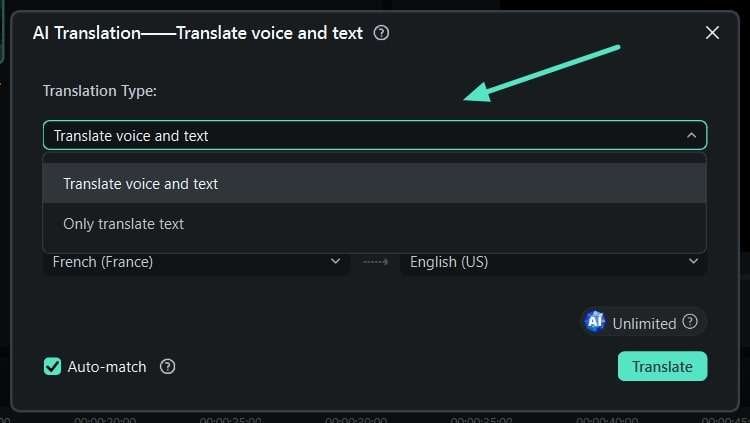
Paso 4. Define las opciones de traducción
En los menús desplegables, elige Idioma de origen e Idioma de destino para la traducción. Activa la función Emparejamiento automático para que la transcripción se sincronice con la línea de tiempo. Presiona Traducir para iniciar el proceso.

Paso 5. Exporta tu video traducido
Controla el avance de la traducción en la ventana emergente. Cuando aparezca Completado, cierra el cuadro de diálogo, revisa el video y utiliza el botón Exportar en la esquina superior derecha para guardar el video traducido en tu dispositivo.
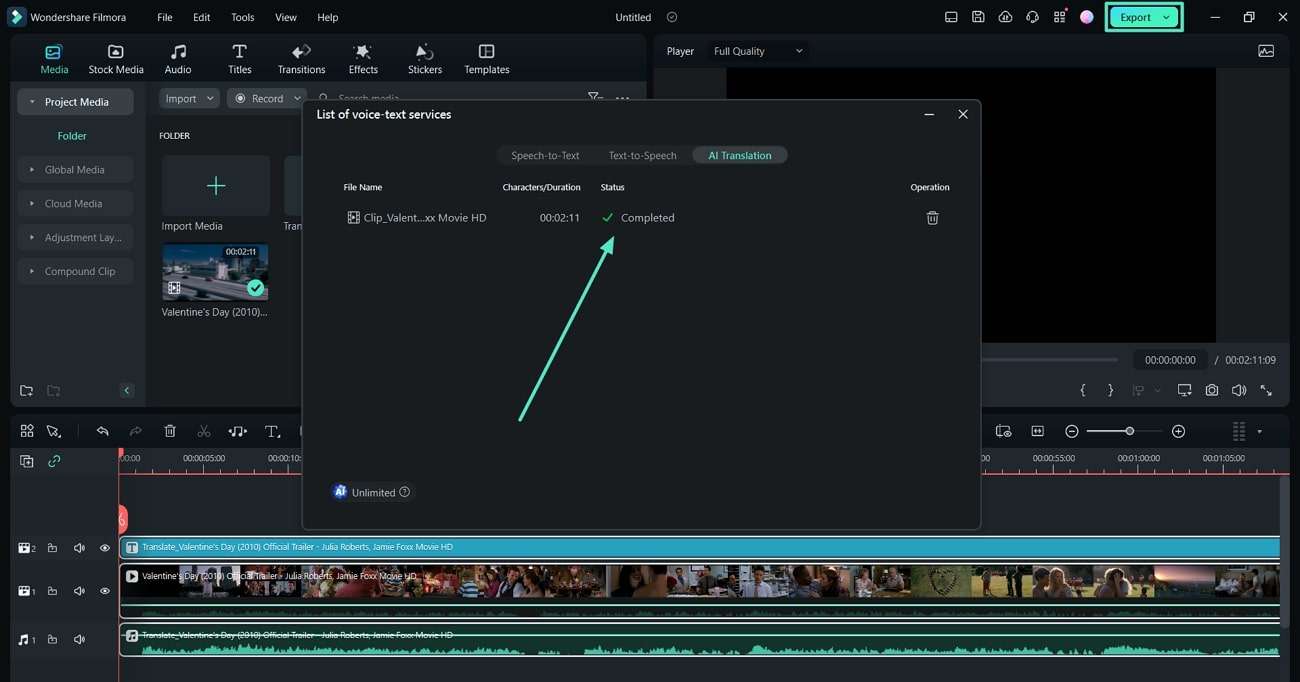
Parte 4. Traducción IA de Filmora vs Traductor de video IA de Kapwing
Aquí tienes una comparativa entre la traducción automática de Wondershare Filmora y el Traductor de video de Kapwing para ayudarte a elegir la herramienta que mejor se adapte a tus necesidades:
| Wondershare Filmora | Kapwing | |
| Número de idiomas | 23 idiomas | Más de 75 idiomas |
| Exactitud de la traducción | Alta | Moderada |
| Edición adicional | Avanzado (ajuste de color, seguimiento de movimiento, fotogramas clave, atenuación de audio, pantalla verde) | Básico (corte mágico, recorte con transcripción, eliminación de fondo) |
| Compatibilidad | Windows, MacOS, iOS y Android | A través de Internet |
Wondershare Filmora destaca por su traducción IA avanzada y sus amplias herramientas de edición, que lo hacen perfecto para proyectos de videos complicados. Sus amplias funciones permiten realizar ediciones detalladas y complejas. En cambio, Kapwing ofrece una sencilla herramienta de traducción en línea con funciones básicas de edición, lo que la hace muy adecuada para tareas sencillas.
Conclusión
Traducir tus videos con Kapwing te ayuda a llegar a un público más amplio añadiendo subtítulos en varios idiomas. Su interfaz fácil de usar y sus herramientas de traducción esenciales lo hacen adecuado para traducciones rápidas y eficaces.
Sin embargo, para necesidades más avanzadas, Wondershare Filmora ofrece características superiores. Filmora maneja ediciones complejas y proporciona traducciones de alta calidad, por lo que es ideal para proyectos de video detallados. En función de sus necesidades, ambas plataformas ofrecen valiosas funciones. Elige el que mejor se ajuste a los requisitos de tu proyecto y a tus preferencias de edición. ¡Inicia la traducción de tus videos y aumenta tu cobertura!




